- Muallif Abigail Brown [email protected].
- Public 2023-12-17 07:04.
- Oxirgi o'zgartirilgan 2025-01-24 12:28.
Nimalarni bilish kerak
- Outlook-ni ishga tushiring va Ko'rish yorlig'iga o'ting. Xabarlar guruhida Suhbat sifatida koʻrsatish-ni tanlang.
- Suhbat koʻrinishini yoqish uchun: Faqat joriy jild uchun Ushbu jild ni tanlang. Barcha Outlook papkalari uchun Barcha pochta qutilari ni tanlang.
- Yuborgan xat jildini qoʻshish uchun: Koʻrish > Suhbat sifatida koʻrsatish > Suhbat sozlamalari. Boshqa jildlardagi xabarlarni koʻrsatish- ni tanlang.
Ushbu maqolada suhbatga tegishli boʻlgan barcha xabarlarni qidirmaslik uchun suhbat mavzularini guruhlash orqali Outlook elektron pochta xabarlarini qanday koʻrish mumkinligi tushuntiriladi. Ko'rsatmalar Outlook 2019, 2016, 2013, 2010 uchun amal qiladi; va Microsoft 365 uchun Outlook.
Outlook-da suhbat mavzusi boʻyicha guruhlangan xatlarni koʻrish
Outlook suhbatdagi xabarlarni bir necha kun va papkalardan toʻplaydi, keyin hammasini birga koʻrsatadi.
-
Outlook dasturini ishga tushiring va Koʻrish yorligʻiga oʻting.

Image -
Xabarlar guruhida Suhbat sifatida koʻrsatish ni tanlang.

Image -
Faqat joriy jild uchun suhbat koʻrinishini yoqish uchun Ushbu jild ni tanlang.

Image - Yoki barcha Outlook papkalariga darhol suhbat koʻrinishini qoʻllash uchun Barcha pochta qutilari ni tanlang.
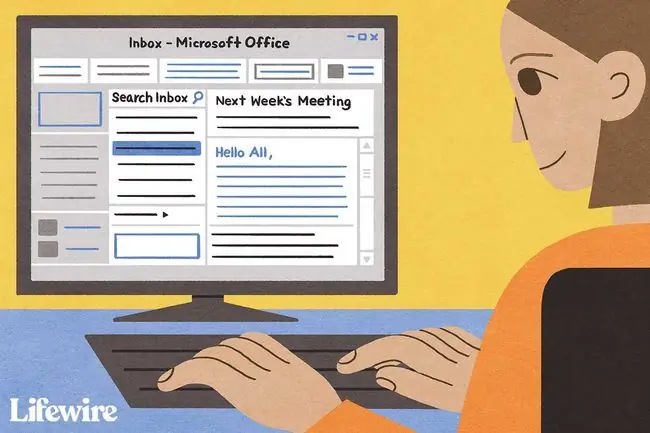
Yuborgan xatlaringizni (va boshqa papkalarni) Suhbatlarga qo'shing
Outlook-ni bitta jilddagi xabarlarni guruhlash va boshqa papkalardan, jumladan, Yuborilgan elementlardan chizish uchun sozlang.
-
Outlook dasturini ishga tushiring va Koʻrish yorligʻiga oʻting.

Image -
Xabarlar guruhida Suhbat sifatida koʻrsatish-ni tanlang.

Image -
Suhbat sozlamalarini tanlang.

Image - Tanlang Boshqa jildlardagi xabarlarni koʻrsatish.
Suhbat koʻrinishi qanday ishlaydi?
Suhbatlar suhbatdagi eng oxirgi xabarning chap tomonidagi strelka sifatida koʻrsatiladi. Suhbatdagi boshqa xabarlarni ko'rish uchun mavzuni kengaytirish uchun o'qni tanlang. Mavzuni yashirish uchun strelkani ikkinchi marta tanlang.
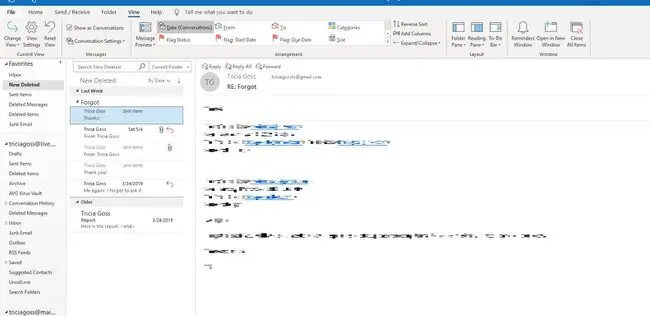
Oʻqilmagan xabarlar qalin qilib koʻrsatiladi; Kamida bitta oʻqilmagan xabari boʻlgan har qanday yopilgan suhbat qalin harf bilan ham koʻrsatiladi.
Outlook-dagi suhbatlarni soddalashtirish uchun Outlook-dan ortiqcha, iqtibosli xabarlarni olib tashlashni so'rang; ahamiyatsiz mavzular uchun Outlook suhbatlarini ham oʻchirishingiz va ovozini oʻchirib qoʻyishingiz mumkin.
Suhbatni koʻrishning boshqa sozlamalari
Suhbat sozlamalari menyusida yana bir nechta variant mavjud:
- Mavzu ustidagi joʻnatuvchilarni koʻrsatish: Outlook “Kimdan:” nomlarini koʻrsatadi, keyin mavzu satrlari. Bu parametr oʻchiq boʻlsa, mavzu satrlari joʻnatuvchi nomlari tepasida boʻladi.
- Har doim tanlangan suhbatni yoyish: Outlook xabarlari suhbatni ochganingizda suhbatdagi barcha xatlarni koʻrsatish uchun kengaytiriladi.
- Klassik Indented View-dan foydalanish: Outlook mavzularni roʻyxatda koʻrsatadi, ular javob xabarlari ostidagi javoblar bilan cheklanadi. Bu parametr oʻchiq boʻlsa, mavzular tekis roʻyxat sifatida koʻrsatiladi.
"Suhbat sifatida koʻrsatish" oʻchirilgan. Nima qila olaman?
Outlook suhbatlarni mavzu boʻyicha guruhlashi mumkin, faqat jilddagi xatlar sana boʻyicha saralanganda. Agar xabarlar boshqacha tartiblangan boʻlsa, “Suhbatlar sifatida koʻrsatish” oʻchirilgan va tekshirib boʻlmaydi.
Suhbatlarni yoqish uchun koʻrinishni oʻzgartirish uchun:
-
Koʻrish yorligʻiga oʻting va Koʻrishni oʻzgartirish-ni tanlang.

Image -
Tanlang Joriy koʻrinishni yangi koʻrinish sifatida saqlash.

Image -
Koʻrinish sozlamalarini tanib olishingizga yordam beradigan koʻrinish nomini kiriting, soʻng OK ni tanlang.

Image -
Arrangement guruhida Sana ni tanlang.

Image - E-pochtalaringiz sana boʻyicha joylashtirilgan va siz xabarlarni suhbat mavzusi sifatida koʻrishingiz mumkin.
FAQ
Outlook.com da elektron pochta xabarlarini qanday qilib guruhlashdan toʻxtatish mumkin?
Koʻrish > Xabarlar guruhi ostida Suhbat sifatida koʻrsatish tanlovini olib tashlang. Endi xabarlar mavzu boʻyicha guruhlanmagan, olingan yoki tanlangan tartibda alohida koʻrinadi.
Nega men Outlook-da xatlarimni guruhlashim kerak?
E-pochtalaringizni guruhlash sizga mavzudagi barcha xabarlarni bir joyda topishga yordam beradi. Ba'zi foydalanuvchilar, ayniqsa ko'p e-pochta oladiganlar, bu vaqt va umidsizlikni tejaydi.






